Devoluciones | Consejos para tramitar devoluciones
En Bigblue, ponemos a su disposición herramientas que le facilitarán el proceso de devolución.
Gestione sus devoluciones en la aplicación Bigblue
En la aplicación Bigblue, las devoluciones que aparecen con el estado «Acción requerida» son aquellas que se han recibido y controlado en el almacén, y que requieren su atención para procesarlas y Closed.
En Pedidos > Devoluciones, puedes filtrar la lista de todas las devoluciones para ver solo aquellas que requieren acción.

A partir de ahí, puede, para cada declaración que aparece en la lista:
- Haga clic en la devolución para abrir sus detalles.
- Reembolsa el pedido (desde la página Bigblue Order para pedidos de Shopify o desde tu CMS) o procede con otra solución (vuelve a enviar los artículos o emite un crédito manual para la tienda).
- Si la devolución no se cierra automáticamente (por ejemplo, cuando el reembolso no se procesa en Shopify), cierre la devolución manualmente en Bigblue utilizando el botón Cerrar devolución.
💡 Para saber más sobre los estados de las devoluciones y activar las notificaciones, lee este artículo.
Pronto ofreceremos aún más herramientas para ayudarte a automatizar los reembolsos. No dudes en ponerte en contacto con nosotros si deseas comentarlo.
[Shopify] Ver sus devoluciones en Shopify
Para los comerciantes que utilizan Shopify, por cada devolución, introducimos los siguientes datos en el pedido de Shopify:
- A/ la devolución (que aparece en la orden asociada) para la que actualizamos el estado
- B/ algunas etiquetas una vez que se revisa un pedido en el almacén.
A/ Devolución Shopify
- Una vez creada la devolución en el portal de devoluciones, creamos la tarjeta de devolución en el pedido de Shopify
- Una vez que se controla una devolución en el almacén, actualizamos el estado de la devolución de Shopify y añadimos el resultado del control del almacén a la tarjeta de devolución
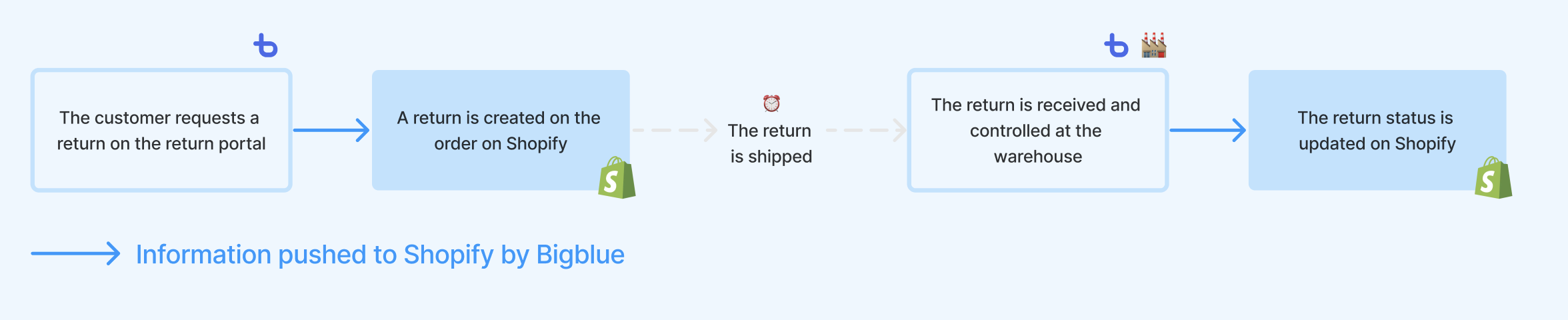
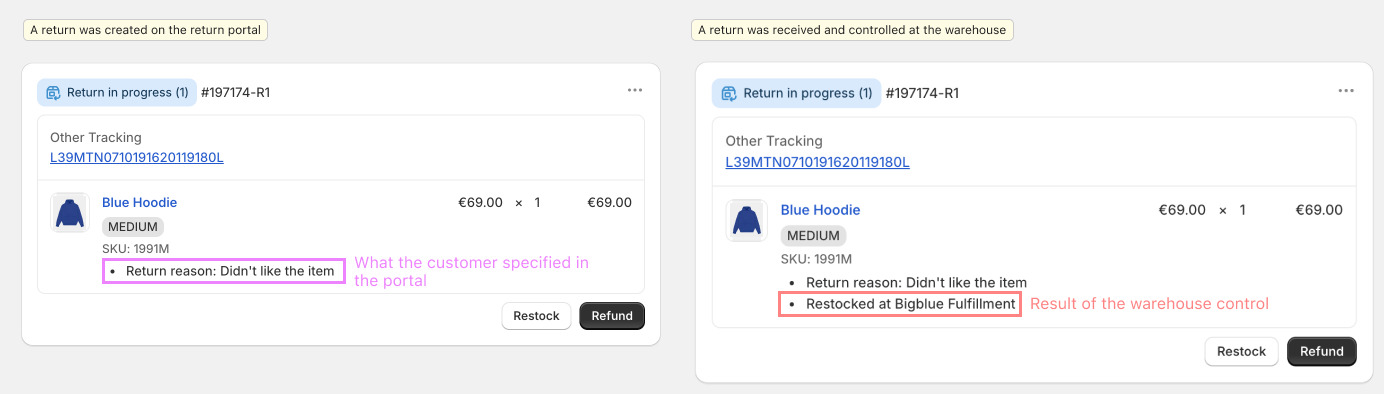
¿No ves las actualizaciones de devoluciones en Shopify?
Asegúrate de haber concedido los permisos más recientes a la aplicación en la configuración de tu tienda.

El crédito de la tienda o las devoluciones de cambio no se sincronizan con Shopify
Debido a una limitación de Shopify, no sincronizamos algunas devoluciones con Shopify
- Devoluciones de crédito en tienda
- Devoluciones
- Devoluciones del transportista
Shopify marca incorrectamente en estas devoluciones que «se debe un reembolso». Para evitar el riesgo de reembolsos dobles (a través de un crédito en la tienda y a través de un reembolso), ya no sincronizamos estas devoluciones con Shopify.
Lo que hay que saber
Shopify utiliza las devoluciones para modificar sus Informes Financieros y de Ventas. Por esta razón, la sincronización de las devoluciones es opcional (interruptor disponible en la configuración de la tienda Shopify).
B/ Etiquetas de pedido Shopify
Utilice estas etiquetas en Shopify para crear vistas de pedidos.
Lista de las etiquetas empujadas
- Devolución recibida y controlada en el almacén
Devuelto
- Devuelve la etiqueta de origen
Devolución del clienteCreado a través del portal por el compradorDevolución al comercianteCreado por el comerciante desde la aplicación comercialRetorno del transportistaPaquete devuelto por el transportista
- Etiqueta de método de reembolso
ReembolsoCrédito de la tiendaIntercambio
- Etiquetas de advertencia: si se trata de uno o más elementos
Artículo dañadoElemento que faltaArtículo no anunciado
Consejo
A ver todas las devoluciones pendientes de reembolsocrear una vista de pedido de Shopify que incluya todos los pedidos etiquetados con Devuelto , no etiquetados con Crédito de la tienda ni Intercambio y con un estado de pago que no sea Reembolsado o Parcialmente reembolsado.
Para ver todas las devoluciones pendientes, cree una vista de pedido de Shopify que incluya todos los pedidos con estado de devolución Devolución en curso y no etiquetados con Devuelto .

¿Necesita un repaso de los estados de devolución? Lea este artículo